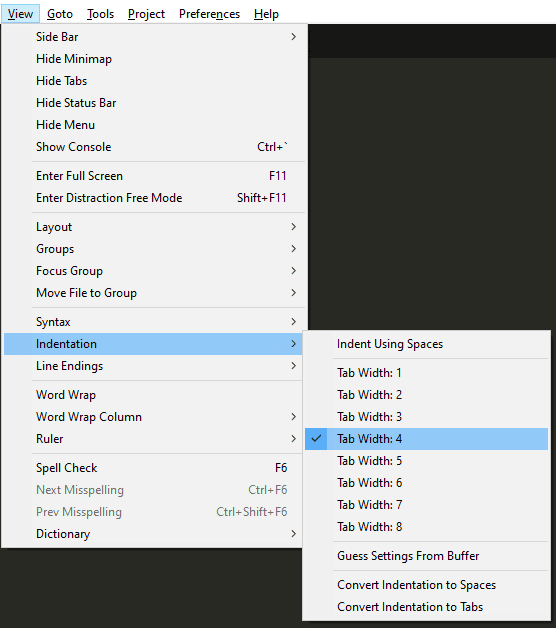Viens no vienmēr aktuālajiem strīdiem starp izstrādātājiem daudzās programmēšanas valodās ir par pareizu koda atkāpi. Daudzi izstrādātāji izvēlas kodu atkāpē ar vienu vai vairākām atstarpēm, savukārt citi izvēlas izmantot tabulēšanas taustiņus. Abām iespējām ir savas priekšrocības, jo atstarpes piedāvā konsekventu atkāpes līmeni; lai gan cilnes ir īpaši paredzētas izmantošanai atkāpēs, ļauj izstrādātājiem konfigurēt, kā tiek parādīta viena cilne, un daudz mazāka iespēja, ka tajā tiks parādīta pusatkāpe.
Padoms. Pusatkāpe ir problēma, kad divos dokumentos atkāpei tiek izmantots atšķirīgs atstarpju skaits. Piemēram, ja izmantojat vienu atstarpi satura atkāpei vienā dokumentā, pēc tam kopējiet kodu no koda ar dubultatstarpi, tie nebūs saderīgi. Izmantojot cilnes, tā nav problēma, jo cilnes ir pietiekami platas, lai neviens neizmantotu dubultās cilnes atkāpi.
Jebkura pienācīga izstrādes vide, piemēram, Sublime Text 3, ļauj izstrādātājiem iestatīt, cik plaši viņi vēlas, lai tabulēšanas rakstzīmes tiktu rādītas. Šī galvenokārt ir personīgo preferenču problēma, jo tā neatšķiras no faktiskā koda, viena cilne rakstzīme tiek izmantota neatkarīgi no tā, vai šī cilne ir konfigurēta tā, lai tā aizņemtu tikpat daudz vietas kā divas, trīs vai vairāk atstarpes.
Lai konfigurētu cilnes platumu programmā Sublime Text 3, augšējā joslā noklikšķiniet uz “Skatīt”, pēc tam nolaižamajā sarakstā noklikšķiniet uz “Atkāpe”. Pēc tam nolaižamā saraksta otrajā līmenī atlasiet platumu, kuru vēlaties aizņemt cilnei. Sublime Text 3 pēc noklusējuma ir četras atstarpes platas.
Padoms. Ja vēlaties atkāpei izmantot atstarpes, cilnes platuma izvēlnes augšdaļā varat iespējot opciju “Atkāpe, izmantojot atstarpes”. Tādējādi jebkurš tabulēšanas taustiņa nospiešana tiks pārvērsta norādītajā atstarpju skaitā.